


用户在操作win7系统的时候,难免会遇到一些电脑问题,一些小伙伴就发现自己的电脑桌面没有我的电脑图标了,工作起来十分不方便,想要调出我的电脑图标但是不知道应该怎么操作,针对这个问题小编今天来给大家分享一下win7桌面我的电脑图标不见了的解决方法,一起来看看吧。
win7系统桌面没有我的电脑图标的方法:
第一步:冼在win7系统桌面的空白处,在弹出的菜单中选择 个性化 选项。
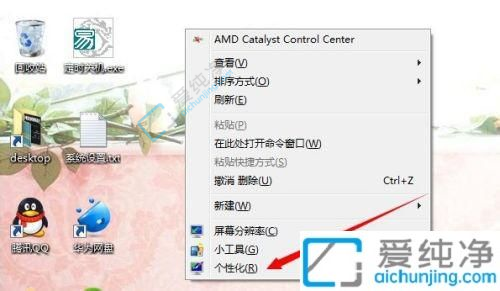
第二步:在打开的个性化窗口中,鼠标点击”更改桌面图标“选项。
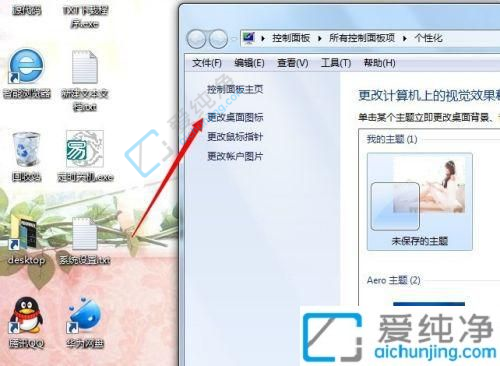
第三步:在打开的桌面图标设置窗口中,勾选”计算机“前面的框中打勾,如果有需要显示其他的图标,在相应的程序前面选中即可。
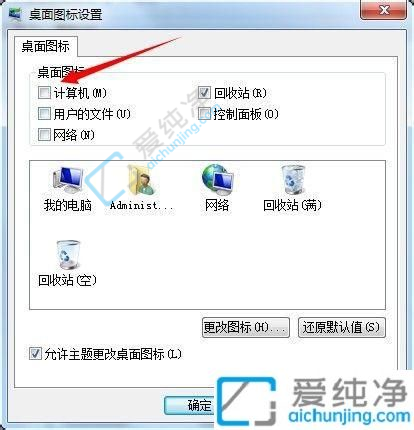
第四步:选择好后记得点击”应用“选项,再点击”确定“选项。
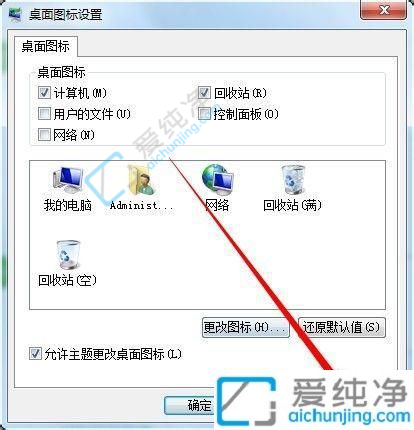
第五步:还有另外一种方法,鼠标点击:开始-----在”我的电脑“上右键--勾选【在桌面显示】即可!
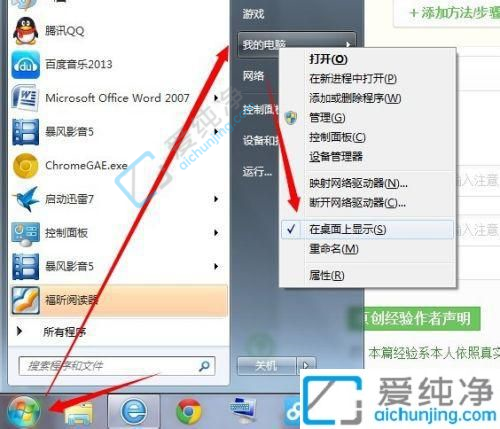
上述给大家讲解的就是win7桌面我的电脑图标不见了的解决方法了,有遇到相同情况的小伙伴们可以参考上述方法步骤来进行恢复就可以了,更多精彩资讯,尽在爱纯净。
| 留言与评论(共有 条评论) |